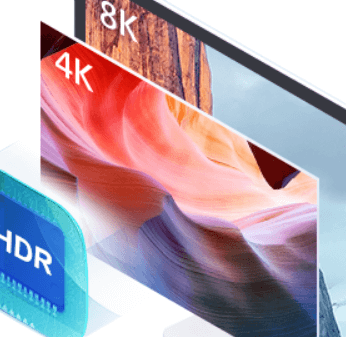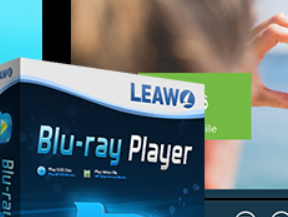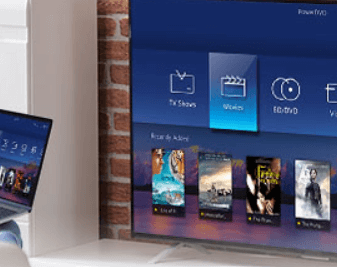【Win/Mac対応】パソコンでブルーレイを再生する最適なソフト
- 鈴川 霧
- 2022-04-07
ブルーレイはDVDより高い画質があるから、愛用する方がどんどん増えていますね。しかしながら欠点もあり:ブルーレイ専用の再生プレイヤーの価格はちょっと高く、それからブルーレイディスクはリージョンコードというが搭載するので、簡単に言えばアメリカのブルーレイディスクが日本製のブルーレイプレイヤーで再生されませんでした。
実はブルーレイを再生したいなら、最適な方法はパソコンでソフトで行うことだと思います。理由はパソコン用のブルーレイドライブの価格がブルーレイプレイヤーより低い、そしてブルーレイ再生専用のソフトで、リージョンコードを手軽に解除でき、各国のブルーレイムービーも視聴できます。
ブルーレイ再生ソフトと言うと、「VideoByte ブルーレイプレイヤー」がおすすめです。このソフトを使えば、手軽にリージョンコード付きのブルーレイを再生でき、WindowsもMacもブルーレイを視聴できます。
今回がパソコンでブルーレイを再生する最適なソフト―「VideoByte ブルーレイプレーヤー」のブルーレイ再生方法を皆さんに紹介します。
パソコンでブルーレイを再生する
1、「VideoByte ブルーレイプレーヤー」をダウンロード・インストールする
まず、お持ちのパソコンのパーションによって、Win/Mac版「VideoByte ブルーレイプレーヤー」をパソコンにダウンロードして、それからインストールしてください。
2、ファイル・ディスクを開く
もしブルーレイファイルを再生したいなら、 「ファイルを開く」 ボタンをクリックして、ファイルをソフトに追加して再生します。
ブルーレイディスクを視聴する場合、まずブルーレイドライブをUSBケーブルでパソコンと接続して、それからディスクをドライブにセットします。
その後、ソフトに 「ディスクを開く」 ボタンを押して、再生したいディスクを選択すると、ディスクの再生が始まります。
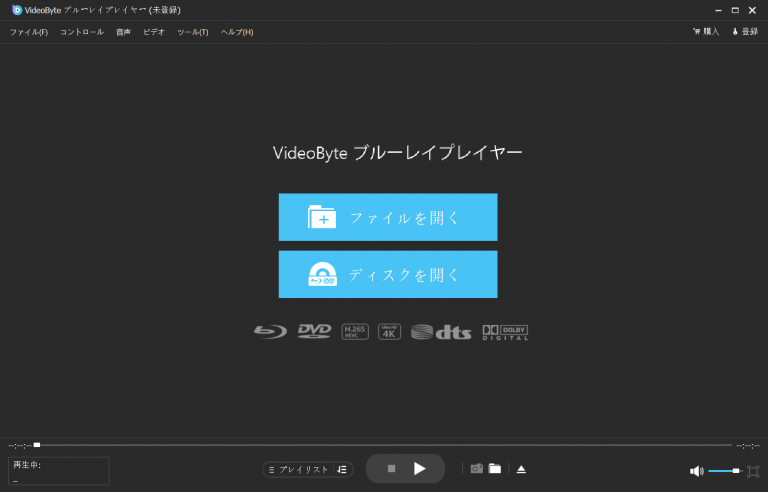
3、多重音声や字幕を切り替える
多重音声や字幕の切り替えを搭載するブルーレイムービーがたくさんあるから、「VideoByteブルーレイプレーヤー」も多重音声や字幕の切り替え機能を搭載しています。
音声を選択する場合、 「音声」 ボタンをクリックして、 「音声チャンネル」 に音声を需要によって選択すればいいです。
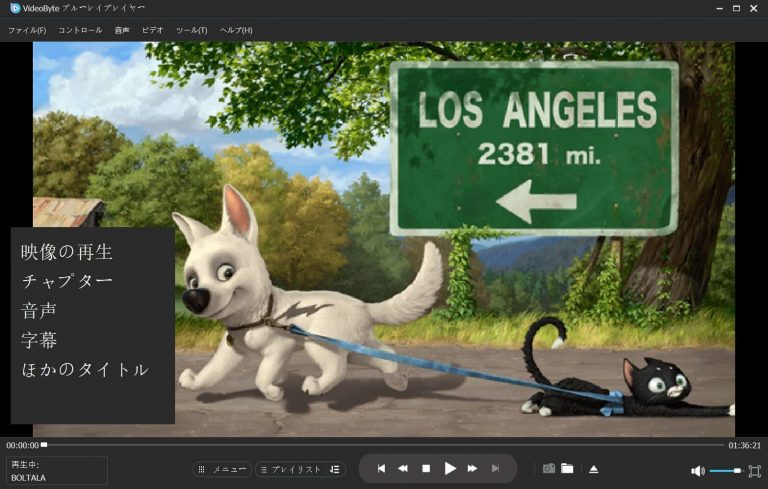
字幕を切り替えしたいなら、 「ビデオ」 に 「字幕」 からみたい字幕を選択すればいいです。
4、画面のサイズを調整する
画面のサイズを調整する場合、 「ビデオ」 をクリックしてください。
ソフトは「半分サイズ」、「通常サイズ」、「2倍サイズ」と「画面に合わせるサイズ」四つの画面サイズを提供します。皆さんは気軽に選択してください。
以上はWin版の「VideoByte ブルーレイプレイヤー」でのブルーレイを再生する方法です。